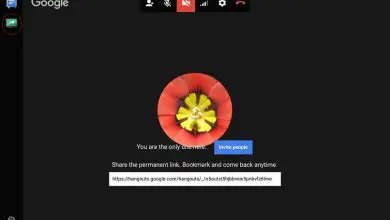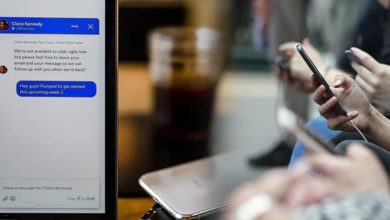Come liberare spazio sul sistema Mac e ottimizzare il disco rigido
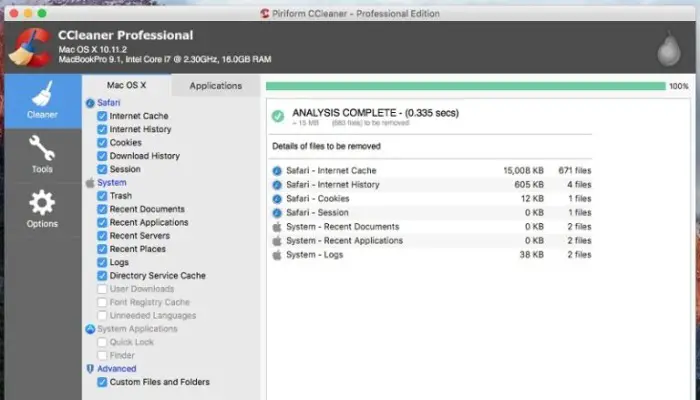
È utile conoscere i vari metodi disponibili per liberare spazio di archiviazione sul tuo computer MacOS. Con essi otterrete indubbiamente un uso più efficiente del vostro hard disk, poiché molto spesso dati o informazioni non di grande importanza vengono immagazzinati nella memoria, occupandola inutilmente. Continua a leggere e scopri come liberare spazio sul sistema Mac.
Liberare spazio sul computer è di fondamentale importanza, perché in alcuni casi, quando il disco rigido è vicino alla sua capacità massima o è al limite della sua capacità, il sistema inizia a rallentare. Di conseguenza, il computer potrebbe avere difficoltà ad aprire programmi o eseguire attività comuni.
Perché è importante cancellare periodicamente la memoria del disco rigido su Mac? Vantaggi

In questa guida spiegheremo, passo dopo passo, i diversi processi che puoi applicare per liberarti da questo, da tutto ciò che non ti interessa. Menzioneremo anche una serie di opzioni che puoi utilizzare per memorizzare varie informazioni senza sovraccaricare la tua macchina.
L’importanza sta nel migliorare il disco rigido. Cosa intendiamo con questo? Fondamentalmente, in modo che le informazioni in esso memorizzate possano essere lette ed elaborate rapidamente. Ciò contribuirà a prolungare la vita dell’unità perché non dovrai eseguire processi più lunghi per leggere o estrarre ciò che è necessario in questo momento.
I vantaggi sono immediati e comprendono:
- Maggiore spazio di archiviazione: sebbene ciò sia ovvio, è importante sottolineare questo vantaggio perché alcuni utenti tendono ad acquistare una nuova unità di archiviazione quando quella attuale raggiunge il limite. Ma non sanno che eliminando i file non necessari, abbiamo l’opportunità di archiviare le informazioni necessarie.
- Aumenta la velocità di lettura del disco: poiché contiene meno informazioni, raggiungerà i settori importanti più velocemente.
Che tipo di file puoi eliminare senza danneggiare il sistema operativo Apple e liberare così spazio in memoria?
È utile sapere quali file non essenziali o non importanti sono presenti sul tuo dispositivo smart. Questo perché non tutti possono essere cancellati manualmente o con qualche metodo o software per liberare memoria.
Tali documenti riguardano il sistema operativo, l’antivirus e altre funzionalità importanti per l’hardware.
I tipi di file che possono essere eliminati includono quanto segue:
1- File spazzatura e cache
Esistono tre tipi di cache: cache utente, cache di sistema (questo include cache app e cache DNS) e c’è anche la cache del browser.
Questo è il tipo di dati temporanei che viene utilizzato per accelerare vari processi. Un esempio è il browser Safari, che scarica le immagini da un sito che visiti e le memorizza nella cache del browser. Ciò impedirà loro di essere scaricati di nuovo in futuro quando effettui nuovamente l’accesso.
A prima vista, questa è un’ottima idea, anche se il problema sta nell’aumento del numero di immagini e file archiviati, che aumenta la quantità di spazio utilizzato. Questi file di classe non causano conflitti quando vengono eliminati. Pertanto, si consiglia di liberare la cache quando possibile.
Il motivo per cui sono considerati file spazzatura, come ti abbiamo informato, è che non pongono alcun problema quando vengono eliminati, ovvero sono del tutto inutili per il corretto funzionamento del sistema operativo.
2- Software che non utilizzi
In molti casi, potresti aver installato un software per uno scopo specifico, ma per qualche motivo non hai deciso di rimuoverlo. Questi potrebbero essere quelli che non usi più perché hai strumenti o giochi migliori. Pertanto, dovresti tenere presente che questi tipi di file nella maggior parte dei casi occupano molto spazio, quindi si consiglia di eliminarli quando non sono più necessari o utili.
3- Contenuti multimediali ripetuti
È molto comune avere contenuti multimediali ripetitivi, siano essi immagini, video, film o persino musica. Questi tipi di file sembrano innocui in termini di spazio di memoria. Anche se, man mano che si accumulano, iniziano a occupare sempre più spazio sul disco rigido.
Pertanto, si consiglia di rimuovere qualsiasi contenuto duplicato o che non ti piace in questo momento.
Tuttavia, ci sono altre alternative che ti consentono di liberare memoria senza dover eliminare definitivamente questo tipo di file se ne hai bisogno. Una di queste opzioni consiste nell’utilizzare schede di memoria portatili o pen drive per archiviare su questi dispositivi e quindi riavviare dal computer.
Metodi per liberare spazio di archiviazione su Mac
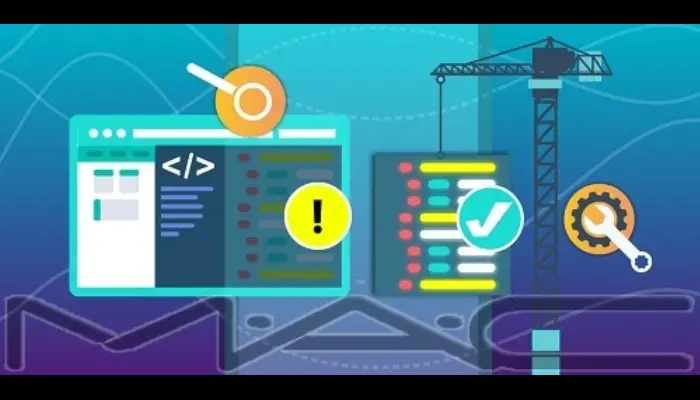
Esistono diversi metodi per liberare spazio sul sistema Mac, qui ne menzioneremo alcuni manualmente, quindi nomineremo diversi programmi che puoi utilizzare che renderanno più facile il tuo lavoro per liberare spazio.
1. Svuota la cache
L’eliminazione dei file di cache è un processo molto semplice. Per fare ciò, è necessario rimuovere 3 tipi di file di cache.
Successivamente, spiegheremo cosa devi fare per completare l’attività:
1- Cache personalizzata
Questa è la più grande quantità di spazzatura su un sistema Mac. Una pulizia adeguata ti aiuterà a liberare gigabyte di spazio e, a sua volta, a ottimizzare le prestazioni del tuo sistema.
Per eliminarlo, devi fare questo:
- Per prima cosa devi aprire una finestra del Finder e scegliere «Vai alla cartella…«, in questo menu inserisci «~/Library/Caches«, quindi fai clic su Invio.
Ora, se il tuo sistema operativo è precedente a macOS Sierra, dovrai inserire questo «(~/Library/Caches”.
- Opzione di sicurezza – Si consiglia di scegliere e copiare tutte le informazioni dalla cache in un’altra cartella, nel caso in cui dopo aver eliminato alcuni file, ci siano problemi con i programmi.
- Vai alla cartella «Cache» e vai in ciascuna delle cartelle che contiene per eliminare tutto il contenuto.
- È bene notare che dovresti eliminare solo il contenuto di queste cartelle, non le cartelle stesse.
- Quindi devi ripetere gli stessi passaggi, ma ora cambia «~/Library/Caches» in… «/Library/Caches».
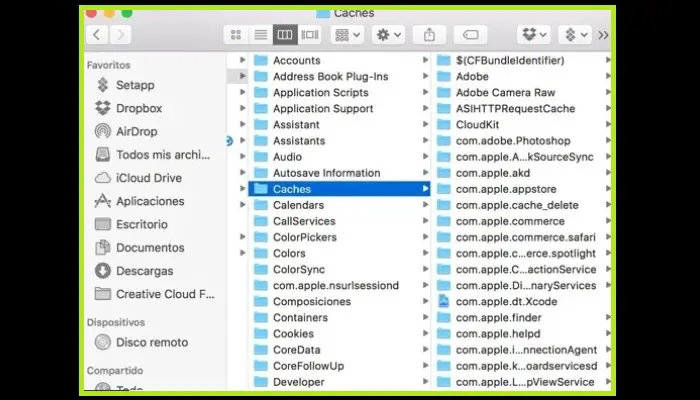
2- Cache dell’app
Potresti dire che questi sono file caricati dagli strumenti che usi per caricare e salvare i file in modo che funzionino più velocemente e non perdano tempo a farlo ogni volta che li apri.
Il processo per sbarazzarsi di questo tipo di cose è lo stesso di cui sopra. Basta trovare la cartella con il nome del programma che si desidera disinstallare e disinstallarlo. Non dimenticare di eseguire il backup dei file della cache per evitare qualsiasi inconveniente.
3- Svuota la cache DNS
I file DNS sono un vecchio tipo di cache che traduce i nomi di dominio Internet (es.com) in indirizzi IP che i Mac possono capire. Una pulizia regolare può aiutare a mantenere i siti Web in esecuzione senza intoppi.
Per eliminarlo manualmente, procedi come segue:
- Vai su Spotlight e digita «Terminale«. Quindi inserisci il seguente comando nel Terminale: «sudo discoveryutil mdnsflushcache;sudo discoveryutil udnsflushcaches;say flushedl«.
- Immettere quindi la password dell’amministratore per eseguire il comando.
Vale la pena notare che se hai OS X 10.10.4+, devi aggiungere il comando this; «sudo dscacheutil -flushcache; sudo killall -HUP mDNSResponder; dire cache svuotata«.
2. Disinstalla alcuni programmi
In alcuni casi, è necessario disinstallare i programmi inutilizzati, siano essi giochi o altri strumenti, come accennato in precedenza. Una volta installati, vengono automaticamente salvati nella cartella Applicazioni.
Per entrare in questa cartella, basta fare questo:
- Per prima cosa apri la cartella Finder e scegli la cartella Applicazioni.
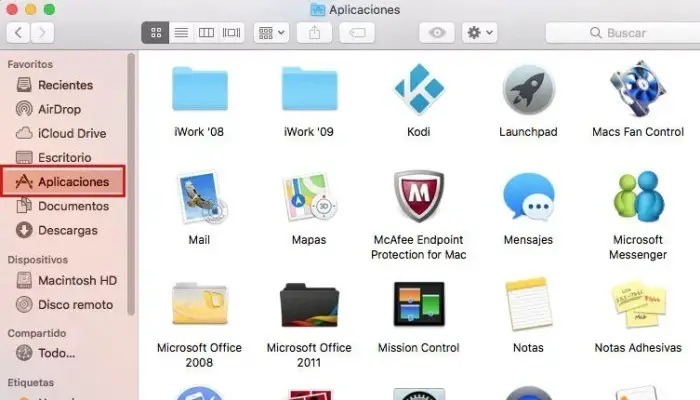
- Lì puoi vedere tutte le applicazioni disponibili con le rispettive icone. Per eliminarli, puoi semplicemente trascinare l’icona nel Cestino nel Dock o scegliere l’opzione «Sposta nel Cestino» facendo clic con il pulsante destro del mouse su ciò che desideri eliminare.
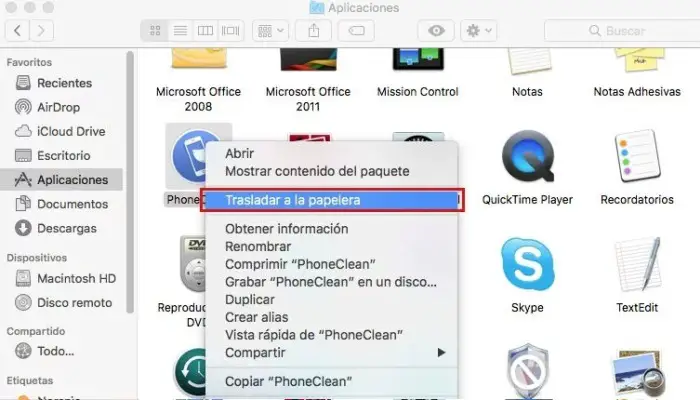
- In alcuni casi, potrebbe essere necessario confermare un’azione, basta inserire nome utente e password.
3. Elimina i documenti duplicati
L’eliminazione di documenti o file duplicati è un’operazione molto semplice ma poco pratica, poiché in alcuni casi è un’operazione manuale, noiosa e dispendiosa in termini di tempo.
Per fare ciò, è necessario eseguire le seguenti operazioni:
- È necessario fare clic sulla scheda File, che si trova sulla barra dei menu.
- Successivamente, seleziona «Nuova cartella intelligente«.
- Quindi devi fare clic sull’icona «+» nell’angolo in alto a destra.
Da qui puoi cercare documenti, foto, suoni o altri tipi di file. Per vedere quali file sono duplicati, è una buona idea ordinarli per nome. Ciò ti consentirà di vedere immediatamente quelli con lo stesso nome e potrai eliminare quelli che non desideri conservare.
Sebbene il processo sia semplice, richiede molto lavoro e tempo. Pertanto, può diventare un compito noioso se si dispone di un numero elevato di file. Ma in modo che non sia così noioso, puoi prenotare alcuni giorni in modo che non si accumulino.
Programmi per liberare spazio sul sistema Mac automaticamente
Esistono diversi programmi che è possibile utilizzare per ottimizzare lo spazio sul disco rigido, pianificando pulizie automatiche e regolari o manualmente. Dovresti notare che questo dipende anche dal fatto che il programma abbia funzionalità di pulizia.
1- CleanMyMac X
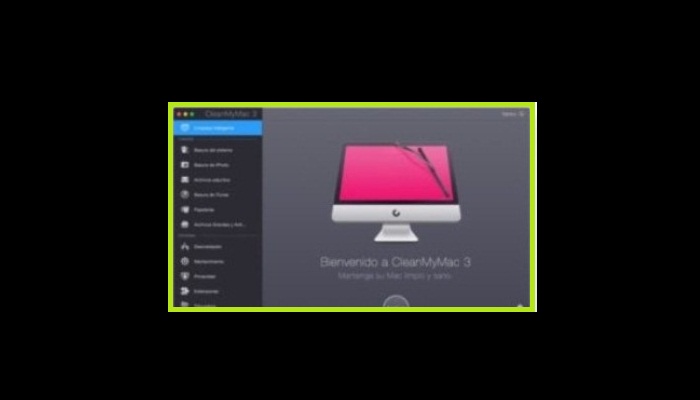
Se vuoi che il tuo Mac sembri nuovo, questo strumento è perfetto. È un programma facile da usare che ti permetterà di pulire facilmente tonnellate di file inutili come download incompleti, cache e altri per ottimizzare il tuo computer al massimo livello. Il vantaggio è che puoi anche aiutare il tuo Mac a rilevare malware e tenerlo fuori dai guai.
2- Pulitore applicazioni
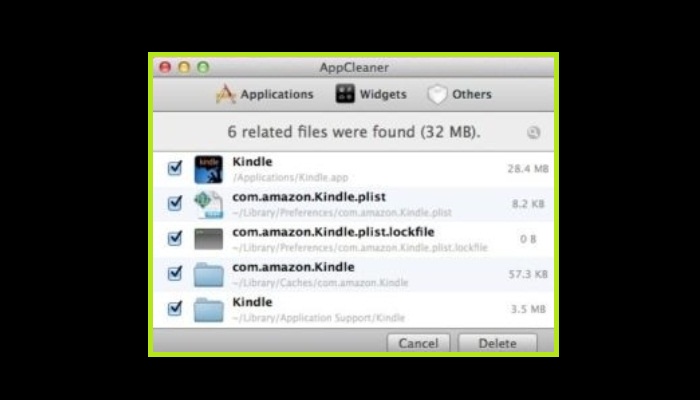
È un’opzione eccellente per mantenere il tuo computer in funzione in modo ottimale. Ha la capacità di raggruppare le principali attività di manutenzione che devono essere eseguite in gruppi. Offre due opzioni principali, una per la pulizia e una per gli strumenti. Ciò significa che puoi disinstallare e disinstallare programmi dalla stessa interfaccia. Non c’è dubbio che questo renderà facile rimuovere tutte le cose non necessarie in modo rapido e sicuro.
3- Macmaster
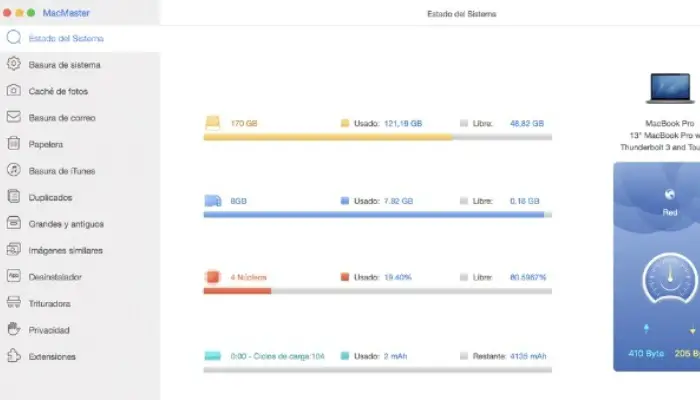
Questo programma di pulizia per Mac è in grado di mantenere il tuo computer totalmente pulito e organizzato. Puoi usarlo per eliminare i dati rimasti dopo la disinstallazione di un’app, per eliminare cartelle, file grandi, vecchi e duplicati, cache e altro. In particolare, ha molti vantaggi, come il monitoraggio del computer, l’ottimizzazione delle prestazioni, la protezione dai virus, la pulizia delle e-mail e altro ancora.
4-iCloud
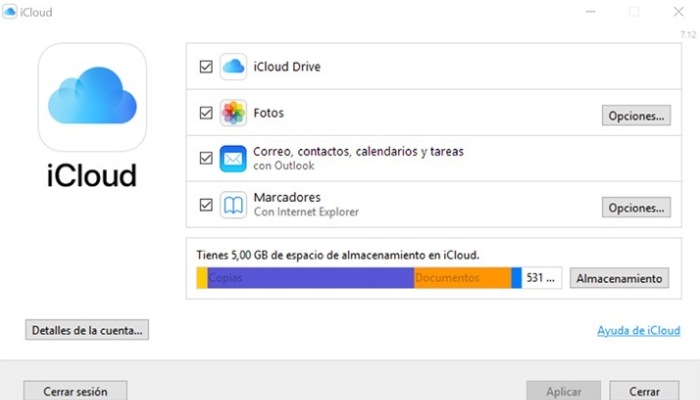
Sicuramente ti starai chiedendo cosa fa questo programma in questo post. Come sai, questo è uno dei sistemi operativi iOS di Apple e poiché ti abbiamo informato che puoi scegliere alternative per non eliminare elementi dal tuo computer, questo è qualcosa da tenere a mente. Questo programma ti consentirà di eliminare i file sul tuo computer e di inviarli al cloud.
Libera spazio sul disco rigido. Il vantaggio che offre è che puoi avere tutto a portata di mano e da qualsiasi dispositivo, semplicemente accedendo al tuo account.
5-Ccleaner
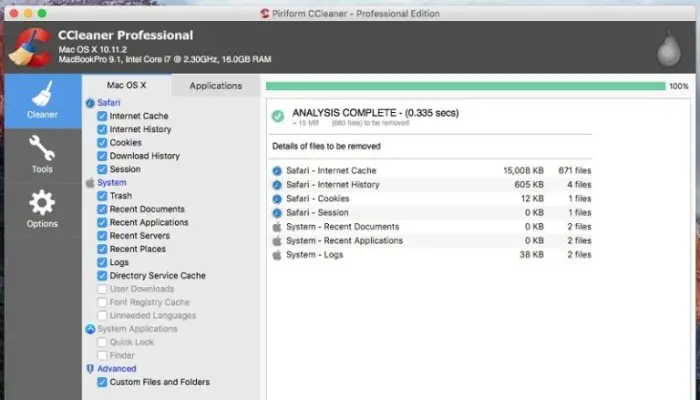
CCleaner protegge il tuo computer in modo che funzioni in modo rapido e sicuro. Oggi è uno degli strumenti più popolari sul mercato che può essere utilizzato per risolvere errori che si verificano sul tuo dispositivo, pulirlo automaticamente, eliminare file spazzatura, tra le altre cose, poiché include un sistema di analisi completo che ti aiuta a scoprire rapidamente le irregolarità.